
Доброго времени дня, дорогие друзья. В интернете можно найти множество методов того, как деинсталлировать программу, то есть удалить ее с компьютера. Это можно сделать при помощи специальной утилиты, например, Revo Uninstaller либо через панель управления.
Однако самым действенным из всех является удаление при помощи деинсталлятора, установленного вместе с самой программой. В сегодняшнем уроке я расскажу о двух способах того, как найти этот самый деинсталлятор и при помощи него удалить программу.
Как деинсталлировать программу?
Чтобы произвести удаление через деинсталлятор при помощи первого метода, сначала нужно узнать в какой папке он находится.
Для этого на рабочем столе найдите ярлык удаляемой программы, кликните по нему правой кнопкой мыши и выберите пункт «Свойства».
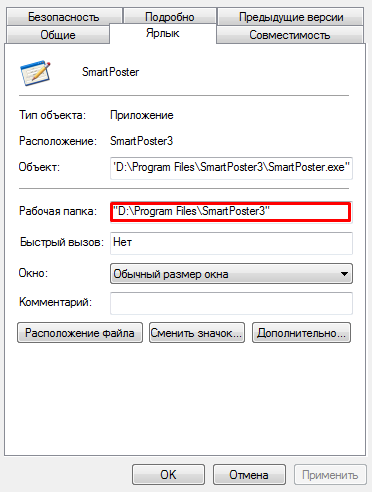
В открывшемся окне вы сможете увидеть путь к разделу, в которой находится файл для деинсталляции, он указан в поле «рабочая папка».
[adsense1]Теперь перейдите в раздел, который был указан в данном поле, и найдите деинсталлятор. Как правило, он называется «Unins000», но иногда он бывает записан как «Uninstall».
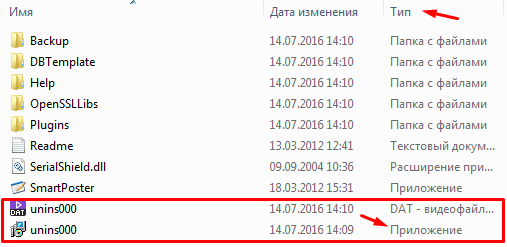
Также иногда может быть такое, что в папке могут встретиться два файла с одинаковыми названиями «unins000», в таком случае нужно выбрать тот файл, у которого в разделе «тип» указано значение «приложение».
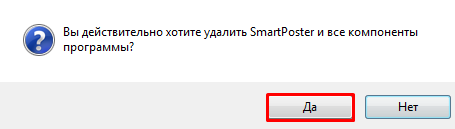
Теперь откройте нужный файл и в открывшемся окне нажмите кнопку «да».
Примечание: процессы удаления программ могут различаться, но в общем случае, все что нужно будет делать это соглашаться со всеми условиями и нажимать кнопку «да».
Как деинсталлировать программу? (способ второй)
Во втором способе деинсталляции программы, нужно открыть меню пуск, войти в раздел «Все программы» и найти ту, которую собираетесь удалить.

Далее, открыв папку, выбрать файл для деинсталляции и запустить его, а дальше, все, как и в первом методе. В открывшемся окне вы должны нажать кнопку «да», после чего деинсталлятор сделает свое дело.
Можно считать, что второй способ намного легче первого, так как занимает меньше времени, однако, это не всегда так, по той причине, что в разделе «все программы», находятся далеко не все, установленные на компьютере программы.
На сегодня у меня все, надеюсь этот пост был вам полезен, и вы поделитесь им со своими друзьями. Всем хорошего дня и до скорого.
[adsense2]




Спасибо!Попробую добиться результата по вашему методу.
Пожалуйста! обращайтесь, если возникнут вопросы